כיצד לתקן שגיאת מסך כחול 0xA0000001 ב- Windows 10
Miscellanea / / August 05, 2021
במדריך זה נראה לכם כיצד לתקן את שגיאת המסך הכחול 0xA0000001 ב- Windows 10. בין כל השגיאות שאתה עלול להיתקל בהן בקביעות ב- Windows 10 שלך, נראה כי ה- BSOD או המסך הכחול של המוות הם המדאיגים ביותר. ובכן, שמות השגיאה הזו לא עושה טוב גם בעניין זה. אחת משגיאות ה- BSOD הנפוצות ביותר מגיעה עם קוד השגיאה 0xA0000001. לעתים קרובות יותר מאשר לא, כאשר משתמש מאתחל או מפעיל מחדש את המחשב האישי שלו, הוא מתקבל עם הודעת שגיאה.
זה נכתב "המחשב שלך נתקל בבעיה וצריך לכבות אותו. אנו רק אוספים מידע על שגיאות ואז נפעיל מחדש עבורך ”. לא מעט משתמשים מתרוצצים עם שגיאה זו. הם גם הביעו את חששותיהם רַבִּיםחלונות גם פורומים. אז מדוע שגיאה זו מתרחשת מלכתחילה, וחשוב מכך כיצד ניתן לתקן אותה? במדריך זה נזכיר את כל הסיבות האפשריות לשגיאה זו ואת הצעדים לתיקונה. אז ללא התייחסות נוספת, להלן השלבים לתיקון שגיאת המסך הכחול 0xA0000001 ב- Windows 10.
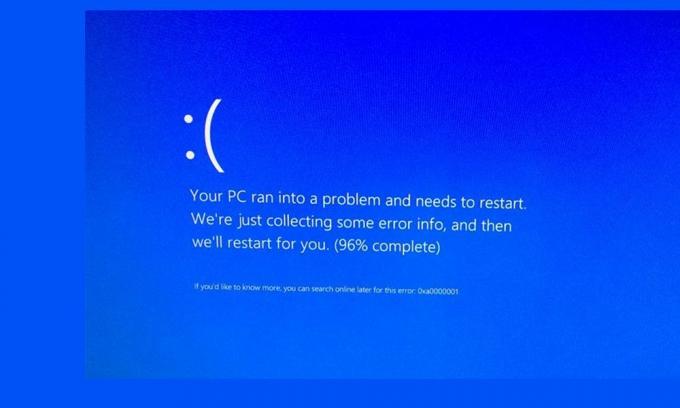
תוכן עניינים
-
1 תקן שגיאת מסך כחול 0xA0000001 ב- Windows 10
- 1.1 בדוק אם קיימים עדכונים ממתינים
- 1.2 הסר את התקנת האנטי-וירוס של צד שלישי
- 1.3 עדכן את ה- GPU
- 1.4 אפס את הגדרות ה- BIOS או ה- UEFI
- 1.5 תיקון, שחזור או התקנה חדשה של Windows
- 2 סיכום
תקן שגיאת מסך כחול 0xA0000001 ב- Windows 10
יכולות להיות לא מעט סיבות פוטנציאליות מדוע מקבלים את פניך עם השגיאה האמורה. חלק מהנפוצים ביותר כוללים אם לא עדכנת את מחשב Windows שלך במשך זמן מה, או שאפליקציית אנטי-וירוס עלולה להתנגש עם התפקוד הרגיל של המחשב האישי. כמו כן, מנהלי ההתקן המיושנים של ה- GPU, בעיות ב- BIOS או ב- UEFI, או בקבצי מערכת ההפעלה הפגומים יכולים להיות גם האשמים. בהקשר זה אנו נותנים הוראות לתיקון כל הנושאים הללו. בואו נתחיל.
בדוק אם קיימים עדכונים ממתינים
אתה חייב להשתמש בעדכון Windows האחרון. Windows משחררת באופן קבוע עדכון חדש, שעשוי להביא תכונות חדשות או לא, אך מתמקד בתיקון שגיאות באגים ובהבאת יציבות כוללת יותר. לכן אנו ממליצים לך לבדוק אם יש עדכון בהמתנה ואם יש שם, החל אותו מיד. כך ניתן לעשות זאת:
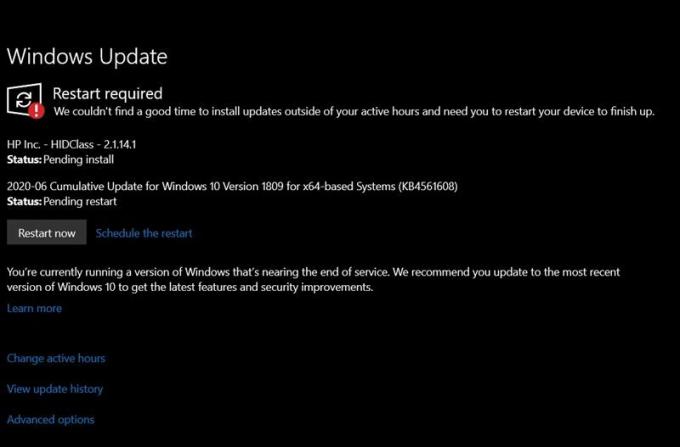
- ישנן דרכים רבות להגיע לדף Windows Update, אך הקלה שבהן היא באמצעות תיבת הדו-שיח הפעלה. אז קדימה, השתמש בשילובי מקשי הקיצור WIndows + R כדי להפעיל את Run. ואז הקלד הגדרות ms: windowsupdate ולחץ על Enter.
- פעולה זו תפעיל את החלק של Windows Update מדף ההגדרה. בצד ימין, אתה אמור לראות את בדוק עדכונים לחץ עליו, לחץ עליו. Windows תבדוק אם העדכון האחרון זמין. אם יש כזה, התקן אותו מיד.
- לאחר התקנת העדכון, הפעל מחדש את המחשב ובדוק אם שגיאת המסך הכחול 0xA0000001 תוקנה או לא.
הסר את התקנת האנטי-וירוס של צד שלישי
נראה כי חלק מהאנטי-וירוסים של צד שלישי מיישמים כמה כללים נוקשים שבסופו של דבר מתנגשים עם הרגיל של המחשב האישי שלך. עליך לנסות להשבית את האנטי-וירוס המותקן מצד שלישי, אם השגיאה מתוקנת, זיהית את האשם. הסר את ההתקנה מיד. לשם כך, בצע את השלבים הבאים:
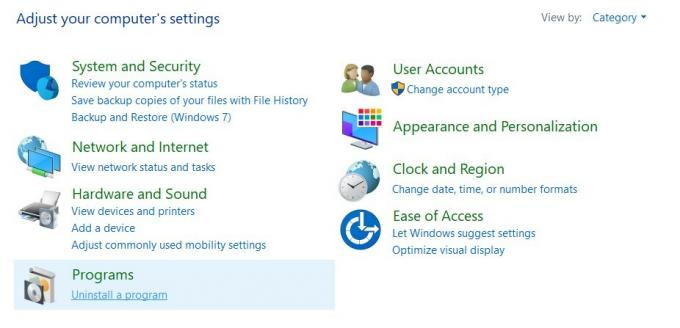
- הפעל את תיבת הדו-שיח הפעלה והקלד appwiz.cpl ולחץ על Enter. פעולה זו תפעיל את עמוד התוכניות והתכונות.
- גלול ליישום האנטי-וירוס המותקן, בחר אותו ולחץ על האפשרות הסר התקנה.
- לאחר מכן הפעל מחדש את המחשב האישי לאחר סיום התהליך. אם שגיאת המסך הכחול 0xA0000001 קבועה, טוב ויפה. אחרת, עברו לתיקון הבא.
עדכן את ה- GPU
נמצא כי גרסת GPU ישנה או מיושנת גורמת ללא מעט שגיאות. אחת מהן יכולה להיות השגיאה בה אנו מתמודדים במדריך זה. לכן אנו ממליצים לך לעדכן את מנהלי ההתקנים הגרפיים שלך לגרסה האחרונה באופן מיידי. השלבים קלים יחסית לביצוע, בצע את הפעולות הבאות:
- לחץ לחיצה ימנית על תפריט התחל ובחר מנהל ההתקנים מהתפריט.
- בתוך זה, גלול לכרטיס המסך המותקן ולחץ עליו לחיצה ימנית. בחר Update Drivers מהתפריט שמופיע.
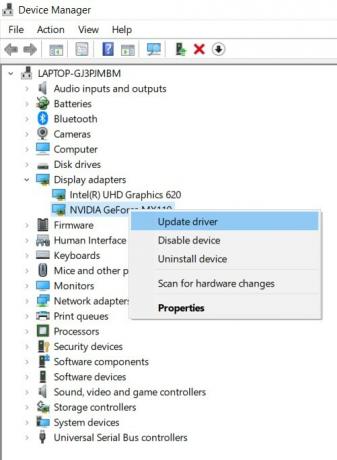
- בתיבת הדו-שיח הבאה שתופיע, בחר חיפוש אוטומטי אחר תוכנת מנהלי התקנים מעודכנת.
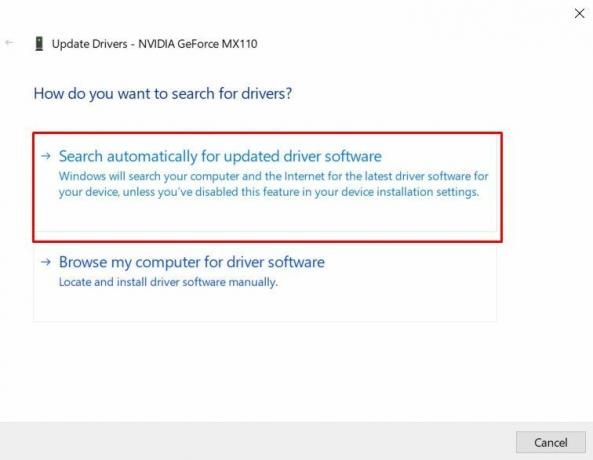
- לאחר מכן, Windows תבצע חיפוש מקוון אחר מנהלי ההתקנים העדכניים ביותר, ואם יימצא, יחול אותו הדבר.
- עם זאת, אם היא לא מצליחה לעשות זאת, עליך להוריד ולהתקין אותם ידנית מהקישורים הנתונים: חוויית GeForce - Nvidia, אַדְרֶנָלִין - AMD, מנהל ההתקן של אינטל - אינטל
לאחר שביצעת את העדכון, תן אתחול המחשב האישי שלך. בדוק אם שגיאת המסך הכחול 0xA0000001 קבועה או לא. אם לא, עיין בשיטה הבאה להלן.
אפס את הגדרות ה- BIOS או ה- UEFI
אם היו כמה שינויים ב- BIOS (מערכת קלט / פלט בסיסית) אוֹ UEFI (ממשק קושחה מאוחד מאוחד) בהגדרות, בכוונה או אחרת, כדאי לנסות לאפס את זה לערכי ברירת המחדל שלהם. בצע את הצעדים הבאים לשם כך, החלק הראשון עוסק בבדיקת הגדרות ה- UEFI שלאחריהן ה- BIOS.
איפוס הגדרות UEFI
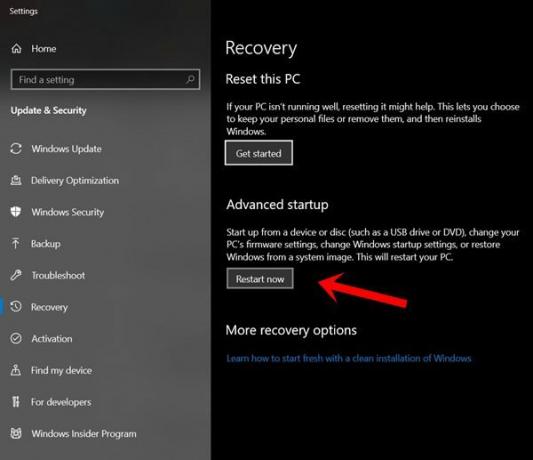
- הפעל את תיבת הדו-שיח הפעלה באמצעות שילוב מקשי הקיצור של Windows + R.
- הקלד הגדרות ms: התאוששות ולחץ על Enter. פעולה זו תפתח את הגדרות השחזור מתפריט ההגדרות.
- עבור אל אפשרות ההפעלה המתקדמת ולחץ על הפעל מחדש כעת.
- המחשב האישי שלך אמור לאתחל כעת אל אפשרויות מתקדמות תַפרִיט. בתוך זה, לך אל פתרון בעיות> אפשרויות מתקדמות ולחץ על הגדרות קושחת UEFI / BIOS.
- לאחר מכן, לחץ על כפתור הפעלה מחדש והמחשב האישי שלך אמור כעת לאתחל אל ה- קושחת UEFI תפריט הגדרות. חפש את האיפוס, אפס ברירת המחדל או אפשרויות אחרות כאלה ולחץ עליו.
- לאחר שהערכים הוחזרו למלאי, הפעל מחדש את המחשב האישי כדי שהשינויים יתקיימו. בדוק אם היא הצליחה לתקן את הבעיה, אם לא, נסה לאפס את ערכי ה- BIOS כדלקמן
אפס את הגדרות ה- BIOS
- יצרנים שונים הקצו מפתחות שונים לתפריט האתחול.
- כאשר המחשב שלך מאתחל ברציפות הקש על אחד מהמקשים הבאים: מפתח Esc, ה מקשי F (F1, F2, F4, F8, F12), או מקש דל (מחשבי דל).
- המחשב האישי שלך צריך לאתחל כעת לדף הגדרת ה- BIOS. חפשו אחר אפס לברירת מחדל, הגדרת ברירת מחדל, אוֹ ברירת מחדל במפעל אפשרויות. לחץ עליו וכאשר וכאשר הערכים לוקחים את ערכי ברירת המחדל שלהם, הפעל מחדש את המחשב האישי שלך.
- בדוק אם אתה עדיין מקבל את שגיאת המסך הכחול 0xA0000001 או לא. אם הבעיה טרם תוקנה, בצע את התיקון הבא שלנו.
תיקון, שחזור או התקנה חדשה של Windows
אם אף אחת מהשיטות שלעיל לא הצליחה לפתור בעיה זו, ייתכן שתצטרך לתקן לבצע את שלוש האפשרויות הבאות, תיקון, שחזור או התקנה חדשה של Windows. לראשונה, קובץ ההתקנה של Windows יחפש את כל התיקונים המשויכים, ואם נמצאה שגיאה צריך לתקן ולתקן אותה. השיטה השנייה תשחזר את המחשב שלך לבנייה קודמת, בהינתן שיצרת נקודת שחזור והקובץ האמור קיים במחשב שלך.
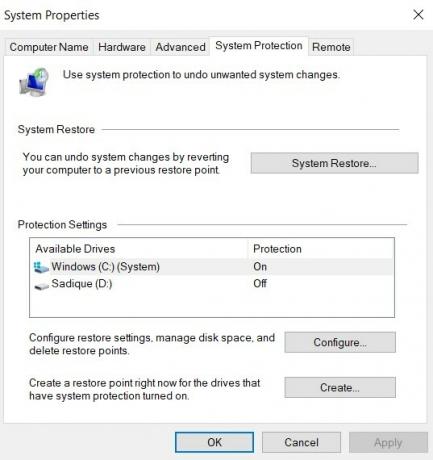
כדי לבדוק את השחזור, לחץ על סמל Windows וחפש שחזור מערכת. לאחר מכן בחר שחזור מומלץ או בחר נקודת שחזור אחרת, בהתאם להעדפותיך. הכה את Next, עקוב אחר ההוראות שעל המסך והמתן לסיום התהליך. למרות זאת. אם שתי אפשרויות התיקון והשחזור לא מצליחות להועיל, כדאי לשקול ללכת להתקנה חדשה של Windows. אך לפני שתעשה זאת, דאג לקחת גיבוי של כל הקבצים והתיקיות החשובים.
סיכום
אז כל זה מדריך זה כיצד לתקן את שגיאת המסך הכחול 0xA0000001. הזכרנו בערך 5 תיקונים שונים עבור אותו דבר. כל אחד מהם צריך לעבוד לטובתך. תן לנו לדעת בתגובות מי הצליח לעשות את העבודה בשבילך. לסיום, הנה כמה טיפים וטריקים לאייפון, טיפים וטריקים למחשב, ו טיפים וטריק של Android שאתה צריך לבדוק גם כן.

![כיצד להתקין מנוע נושא למצע על גלקסי A8 (פלוס) [ללא שורש]](/f/387f67d34d5b6b36e445b17f1fd1340a.jpg?width=288&height=384)

